在excel中怎么打开照相机功能
当我们在使用excel时,一般都会利用其来处理数据,很少有人知道,其实在excel中有一个照相机功能,可以将内容拍摄下来成为图片。接下来就由小编来告诉大家。
具体如下:
1. 首先,打开一个excel文档,在上方的功能菜单中依次打开,都找不到照相机,我们需要将隐藏的照相机找出来。

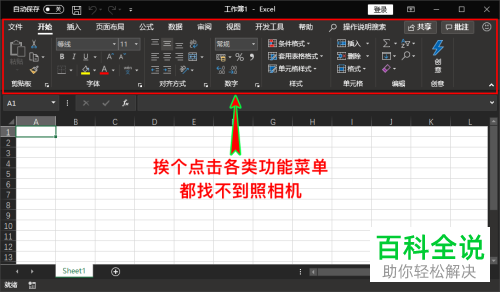
2.第二步,点击左上角的文件按钮,在子菜单中找到选项按钮,点击进入excel选项窗口。
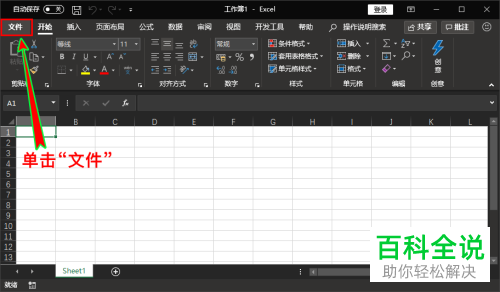
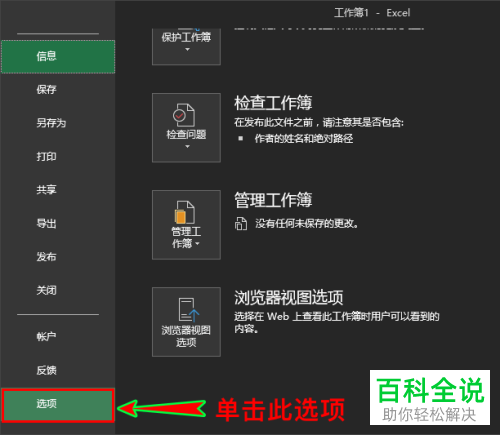
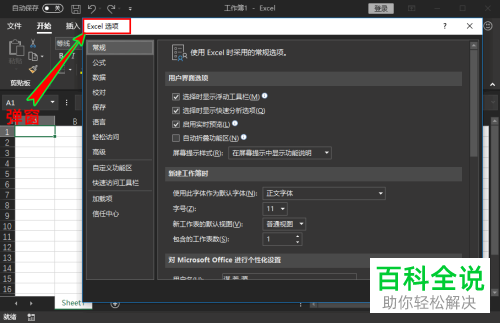
3. 第三步,进入选项窗口中,点击左侧的快速访问工具栏选项,并在右侧出现详情页面。

4. 第四步,在右侧找到从下列位置选择命令字样,点击下拉菜单并选择不再功能区中的命令选项,在下方可出现其他功能选项。
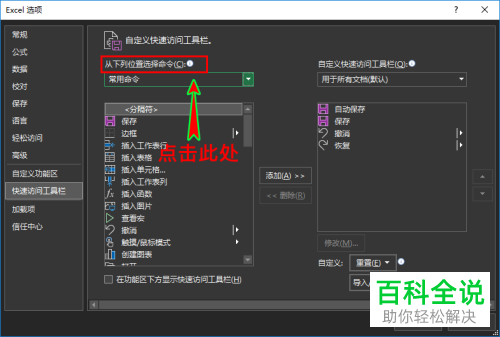
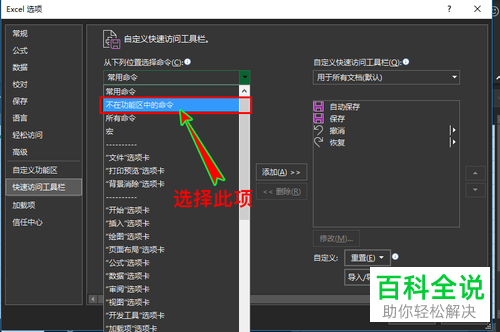
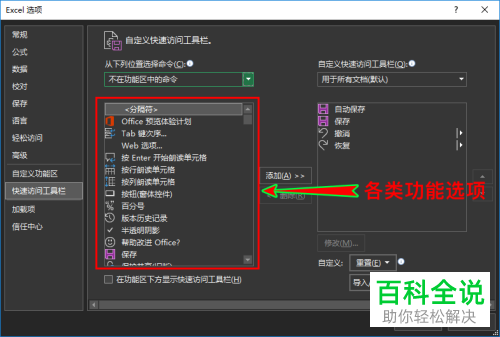
5. 第五步,由于功能都是按首字母排序的,所以向下拖动并找到照相机选项。
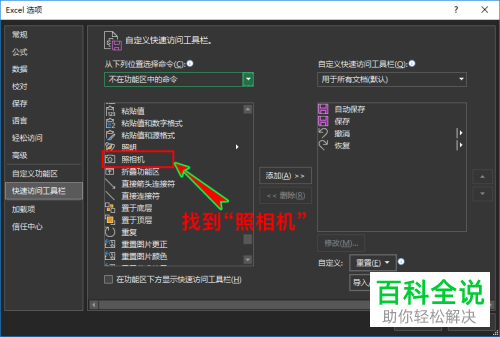
6. 第六步,找到相机选项后,点击选中后,在点击中间的添加按钮,最后点击下方的确定即可。
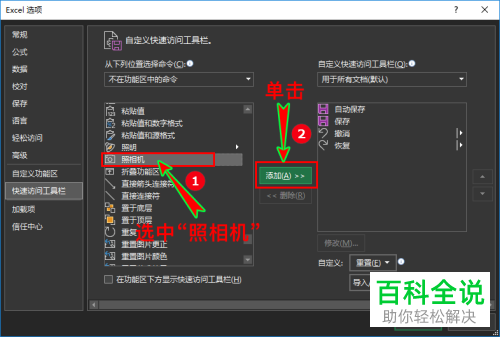
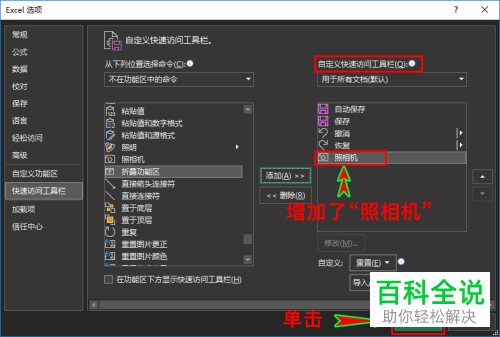
7.第七步,回到excel主页即可看到相机功能了。
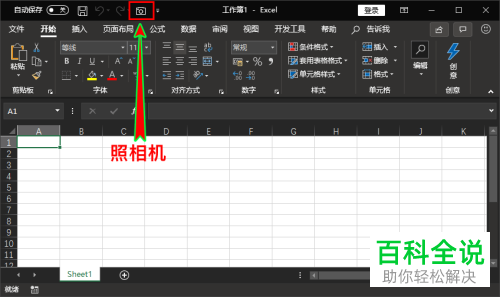
以上就是小编为大家带来的打开excel中照相机功能的方法。
赞 (0)

